
发布时间:2015-12-11 14: 49: 42
使用MindManager2016创建思维导图时,有时主题可能会带有各种细节层级,此时可以从大纲视图打印大纲,从大纲视图打印为打印带有各种细节层级的主题提供了优势,并且(如Word导出 )可以选择只打印所选的主题(相关文章请参考如何在MindManager 15中文版中选择打印重要主题),本文具体为大家讲解如何在MindManager2016中打印大纲和备注。
MindManager打印显示在大纲视图中的导图时,仅打印看到的部分,意味着如果主题折叠了,其子主题不会打印,这允许你打印带有各种细节层级的单个主题的大纲,还可以选择只打印已经选定的主题,或只打印带有特定内容的主题。
提示:还可以创建简单的大纲或导出导图到Word来创建更详细的大纲。
打印大纲
打印大纲之前先进入大纲视图,点击视图>大纲,然后在文件选项卡上,点击打印>打印(P),进入大纲打印对话框。
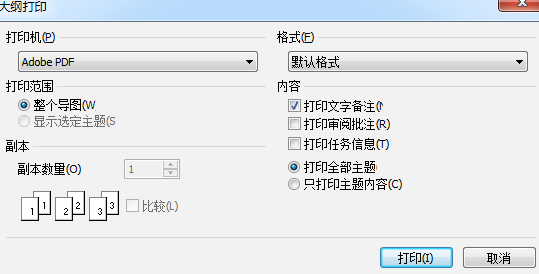
打印导图为大纲
如果只想打印某些主题,选定这些主题,使用展开或折叠图标,在打印的大纲中获取想要的细节层级。
可点击页面设置,为打印的大纲选择边距和其他设置,这些设置通过导图保存,下次打印时,相同的设置将用得到。
在对话框中做出选择后,点击打印。
打印备注
可从任一单一主题快速打印备注或打印导图上的所有备注。
右击主题的备注图标或者在文件选项卡上,点击打印。
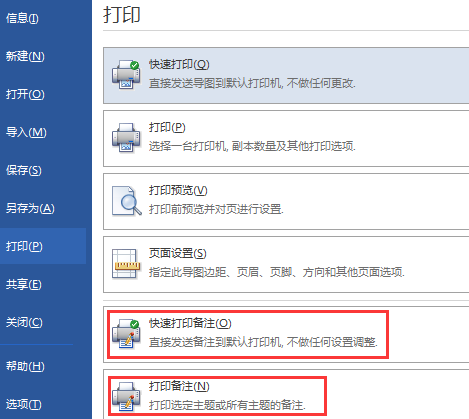
快速打印备注 (直接从当前主题发送备注到默认打印机)。
打印备注 打印选定主题的备注或所有主题(显示打印对话框,以便调整打印选项)。
注意:MindManager使用Microsoft Word体现该功能。
更多关于MindManager思维导图及新版MindManager2016中文版的内容,请参阅MindManager教程服务中心,检索您要的信息。
展开阅读全文
︾